
यदि आप नियमित रूप से मैक और विंडोज का उपयोग करते हैं, तो संभावना बहुत अच्छी है कि आप सफारी के अलावा एक ब्राउज़र का उपयोग करते हैं। हालाँकि, यदि आप सफ़ारी का उपयोग करना चाहते हैं और अपने बुकमार्क को सिंक करना चाहते हैं, तो यहां बताया गया है कि यह कैसे करना है।
मैक या आईओएस डिवाइस पर सफारी का उपयोग करने के बारे में एक बात यह है कि यदि आप किसी अन्य ब्राउज़र के साथ विंडोज का उपयोग करते हैं, तो आपके बुकमार्क इंटरनेट एक्सप्लोरर, फ़ायरफ़ॉक्स या क्रोम का उपयोग करने पर सिंक नहीं करते हैं।
सौभाग्य से, यदि आप विंडोज ऐप के लिए आईक्लाउड का उपयोग करते हैं, तो आप आसानी से इन तीनों ब्राउज़रों से सफारी के माध्यम से अपने बुकमार्क को सिंक करने के लिए इसका उपयोग कर सकते हैं।
हमने पूर्व में iCloud ऐप के बारे में बात की थी , आज हम विशेष रूप से इसकी बुकमार्क समकालिक क्षमताओं पर चर्चा करना चाहते हैं।
सबसे पहले, आप iCloud ऐप खोलना चाहते हैं और यह देखना चाहते हैं कि यह "बुकमार्क" कहां है। आरंभ करने के लिए "विकल्प ..." बटन पर क्लिक करें।
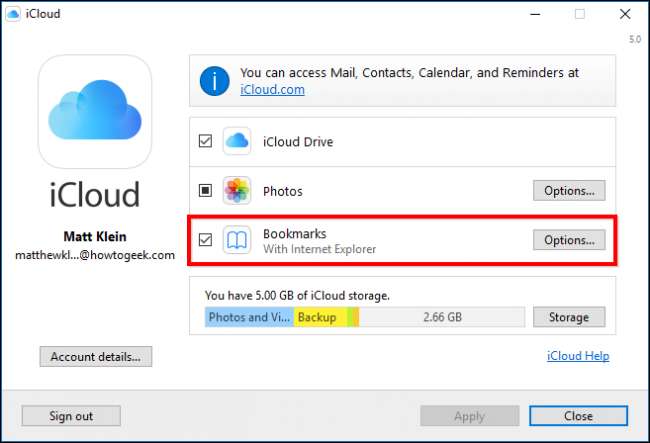
उन सभी ब्राउज़रों की जांच करें जिनके साथ आप सफारी के साथ बुकमार्क को सिंक करना चाहते हैं। जैसा कि आप देख सकते हैं, आप इंटरनेट एक्सप्लोरर, फ़ायरफ़ॉक्स और क्रोम के साथ ऐसा कर सकते हैं।
जब आप अपने ब्राउज़र को चुन लें, तो "ओके" पर क्लिक करें।
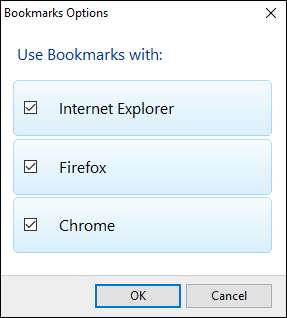
मुख्य iCloud ऐप विंडो पर वापस, "लागू करें" पर क्लिक करें। यदि आप क्रोम के साथ iCloud सिंक का उपयोग करना चाहते हैं, तो आपको सूचित किया जाएगा कि आपको iCloud बुकमार्क एक्सटेंशन डाउनलोड करने की आवश्यकता है।
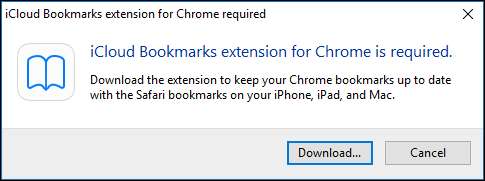
"डाउनलोड करें" पर क्लिक करें और क्रोम iCloud बुकमार्क एक्सटेंशन पृष्ठ पर खुल जाएगा।
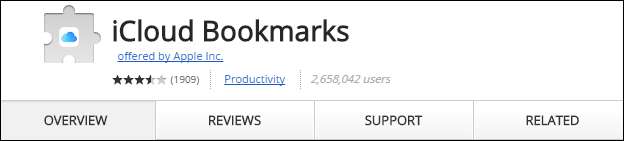
"Chrome में जोड़ें" पर क्लिक करें और iCloud बुकमार्क एक्सटेंशन आपके अन्य सभी एक्सटेंशन के साथ ऊपरी-दाएं कोने में दिखाई देगा।
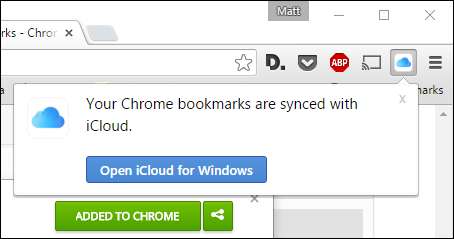
फ़ायरफ़ॉक्स पर प्रक्रिया समान है। ब्राउज़र एक्सटेंशन पृष्ठ पर खुल जाएगा और आपको इसे स्थापित करने के लिए "फ़ायरफ़ॉक्स में जोड़ें" पर क्लिक करना होगा।
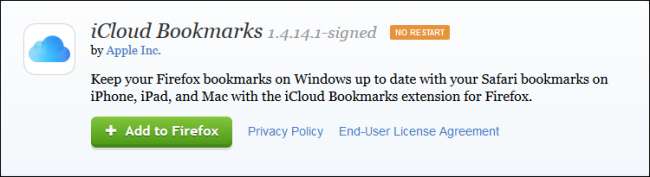
फिर एक और संकेत आपको "इंस्टॉल" बटन पर क्लिक करके इंस्टॉलेशन की पुष्टि करने को कहेगा।
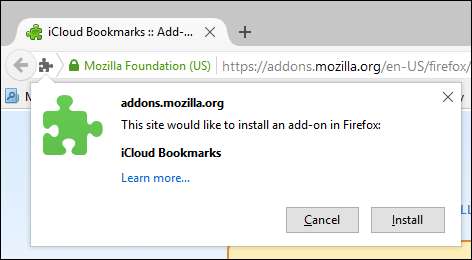
यह जानना महत्वपूर्ण है कि iCloud बुकमार्क सिंक आपके मैक पर क्रोम या फ़ायरफ़ॉक्स के साथ काम नहीं करता है, और जाहिर है कि इंटरनेट एक्सप्लोरर इस प्लेटफॉर्म पर मौजूद नहीं है। इसका मतलब है कि यदि आप अपने बुकमार्क में कोई बदलाव करते हैं, तो आपको बुकमार्क को सफ़ारी में सिंक करने के लिए अपने ब्राउज़र का उपयोग करना होगा।
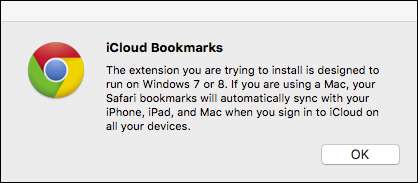
इसके अलावा, अगर आप सफारी के सभी तीन ब्राउज़रों को सिंक कर रहे हैं, तो आप किसी तरह की गड़बड़ी कर सकते हैं। अपने बुकमार्क को सिंक करने के लिए तीन के अपने पसंदीदा ब्राउज़र का उपयोग करना सबसे अच्छा है, ताकि आप अव्यवस्थित डुप्लिकेट के एक समूह के साथ समाप्त न हों।
उदाहरण के लिए, यदि आपने Chrome या मैन्युअल रूप से अपने बुकमार्क को एक या दूसरे समय में Chrome से आयात किया है, और आपने अपने Chrome बुकमार्क को लगातार अपडेट किया है, तो हो सकता है कि आपके Safari बुकमार्क आउट-ऑफ़-डेट हो जाएं। ऐसी स्थिति में, आपके बुकमार्क विलीन हो जाएंगे और आप Chrome में आउटडेटेड बुकमार्क के साथ हवा करेंगे।
इसलिए, इससे पहले कि आप अपने बुकमार्क को सिंक्रनाइज़ करना शुरू करें, आप अपने बुकमार्क को एक ब्राउज़र या किसी अन्य से साफ़ करना चाह सकते हैं। दूसरे शब्दों में, यदि आपके सफारी बुकमार्क वही हैं जो अप-टू-डेट हैं, तो आप उन लोगों को क्रोम, फ़ायरफ़ॉक्स या इंटरनेट एक्सप्लोरर में सिंक करना चाहते हैं। दूसरी ओर, यदि आपके क्रोम बुकमार्क सबसे हाल के हैं, तो आप इसके बजाय उन्हें सिंक करना चाहते हैं।
हमें उम्मीद है कि आपको यह लेख उपयोगी लगा होगा। यदि आपका कोई प्रश्न या टिप्पणी है, तो आप योगदान देना चाहेंगे, कृपया हमारी चर्चा फोरम में अपनी प्रतिक्रिया दें।







